Развить популярный канал на ютубе невозможно, если вы не умеете добавлять видео на свой канал. Даже если вы не собираетесь активно развивать канал, зарабатывать на нем или продвигать свои услуги, современному человеку крайне полезно подружиться с youtube. Выложить памятное видео и поделиться с друзьями – это тоже полезная функция, так что не стоит отказываться от современных достижений из-за страха «у меня не получится». Все очень просто, особенно если следовать понятной и подробной инструкции, которую я вам предоставлю.
Как выложить видео в Ютуб
Перед началом работы с YouTube необходимо четко понимать, что он принадлежит компании Google, которая желает знать в лицо всех своих клиентов. Поэтому сначала потребуется завести почтовый ящик на Gmail. У большинства пользователей сети уже есть аккаунт в gmail, а если нет – его очень просто завести, пройдя простую и довольно стандартную регистрацию.
Именно с помощью этой почты и можно авторизоваться на сайте youtube.com. Если вы уже зашли в почту гугла, сайт автоматически осуществит вход, т.к. эти сервисы связаны. В ином случае нужно зайти вручную – справа наверху нажмите на кнопку Войти, а затем введите почту и пароль. После этого можно начать работу со своим каналом на ютубе.
Теперь для загрузки видео потребуется сделать следующие шаги:
- Находим справа вверху вкладку с нарисованной видео камерой с плюсом, нажимаем на нее и выбираем «Добавить видео».
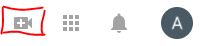
- Сразу появится окно, куда можно перетащить видео и указать доступ – кому и при каких условиях будет доступно видео (всем или только по ссылке).
- Далее заполняем необходимые поля, где указываем его название и краткую информацию о файле. Здесь никаких сложностей возникнуть не должно.
Таким образом, на Ютуб можно грузить любое видео, в том числе и записанное с веб-камеры. Причем использование ютуба полностью бесплатно, не нужно платить ни за регистрацию, ни за добавление видео, ни за просмотр. Вы можете даже заработать, размещая видео, но об этом в другой статье.
Возможные проблемы, с которыми можно столкнуться при заливке видеофайлов
Посмотрите, что может иногда появляться при попытке загрузки видео на Ютуб.

Видеохостинг предупреждает о том, что ему неизвестен ваш формат аудио, и он попробует его самостоятельно обработать. Проверив свой файл, мы видим, что с ним как раз таки все нормально и значит дело в чем-то другом. А проблема оказывается в отсутствии звуковой дорожки в нашем видео, что обеспокоило сервер и, поэтому он выдал данное предупреждение. Так как сервер решил, что может мы где-то ошиблись и необходимо это исправить. Однако здесь все в порядке и можно пропустить сообщение от Ютуб мимо ушей. Но, как быть, если само видео не воспроизводится, какой формат лучше использовать, чтобы не было дальнейших проблем?
Используем программу Premiere Pro
Будет хорошо, если вы уже знаете, как выложить видео с компьютера при помощи такой популярной в наше время утилиты, как Premiere Pro. Сегодня ею пользуются, как новички, так и опытные пользователи. Порядок работы с этой программой достаточно простой, и представляет собой следующие действия:
- Сначала открываем Premiere Pro и через нее находим наш видеофайл.
- Затем кликаем на «Сохранить как» в самой программе.
- Появляется новое небольшое окно, где представлен список возможных форматов для их сохранения.
- Выбираем тот, который подходит, и подтверждаем операцию.
Таким образом, данная программа отлично помогает тем, кто не знает, как выложить видео в Ютуб в нужном формате.
Работа с онлайн конвертером
Если у вас нет возможности использовать Premiere, то можно использовать другую удобную программу, которую можно скачать на одноименном сайте разработчиков. Мы говорим о менее известном, но таком же удобном, как и многие другие программы онлайн конвертере. Кроме обычных функций, связанных с конвертированием видео под требуемый формат, в нем имеется очень востребованная опция видео редактора. После выбора требуемой функции, вам будет предложено открыть собственный видеоканал, если вы его еще не зарегистрировали. Для того чтобы выложить видео в интернет необходимо иметь соответствующую платформу. В данном случае, ею и станет ваш видеоканал.
Правильное оформление видеофайла
Во время загрузки видео на Ютуб потребуется сразу же заполнить специальные поля, которые позднее станут играть основную роль для успешного продвижения данного видео. В принципе, от того, как вы справитесь с этим заданием, будет зависеть количество просмотров выложенных видеороликов. И, если все будет заполнено правильно, то ваше видео окажется на самом верху результатов поиска пользователей. При желании, можно сделать так, чтобы оно было доступно только определенным категориям пользователей, например:
- тем, у кого есть ссылка на видеофайл (самого видео в поиске не будет);
- всем (в данном случае ролик доступен абсолютно для всех и он показывается по результатам поиска);
- Избранным пользователям (ролик доступен только выбранным лицам, а в поисковых запросах он никогда не появляется).
Теперь необходимо определиться с той категорией, которая вам подходит больше всего (это может быть юмор, обучающие видео или что-нибудь другое).
Важно! Желательно определиться с этим еще перед тем, как разместить видео на ютубе.
Такой подход поможет ускорить поиск ролика на сайте. В том случае, если все было сделано правильно, то вы получите подтверждение в виде зеленой галочки напротив файла. После этого, надо только лишь поставить обложку для видео и кликнуть на кнопку для публикации вашего видео.
Редактирование видео
Проверьте размещение видеофайла на сайте и, если оно было успешным, то сразу переходите в раздел «Мой канал», где вы сможете увидеть свой опубликованный ролик. Напротив него находится отдельное небольшое меню, при помощи которого осуществляется редактирование.
Возле каждого из них будет также и выпадающее меню, которое поможет редактировать информацию, внесенную вами ранее.
Как удалить размещенное на Ютуб видео
Если по какой-либо причине вам захочется удалить свой ролик с сайта, то для этого понадобится выполнить следующие шаги:
- Заходим на Ютуб, справа наверху кликнуть на иконку со своей аватаркой и из появившегося меню выбрать «Творческая студия».
- Находим кнопку «Менеджер видео» и нажимаем на нее.
- Открывается новое окно, где нужно поставить галочку напротив видео, которое планируем удалить.
- Затем наверху выбираем Действие, чтобы появилось меню.
- Там выбираем «Удалить», нажимаем на нее и после того, как появляется команда на удаление, сразу же ее подтверждаем.
Если вся процедура была выполнена корректно, то появится информация о том, что видеофайл был успешно удален.
Загрузка видео роликов с телефона
Для того чтобы снять видео и выложить в Ютуб можно воспользоваться обычным телефоном. Это кстати делает весь процесс немного проще. Сейчас мы рассмотрим, как работать со следующими операционными системами:
- Android
- IOS.
Для них можно загрузить отдельное приложение Youtube, через которое возможно будет попасть в аккаунт и дальше в «Мои видео». Здесь мы просто кликаем на «Добавить» и вводим название своего видеофайла. Как мы видим, процедура почти такая же, как и при загрузке с персонального компьютера. Но хотелось бы заметить, что данное приложение имеет целый ряд дополнительных инструментов, при помощи которых можно использовать различные фильтры или накладывать любую музыку на видеофайл. Поэтому загрузить видео в Ютуб с телефона для многих является предпочтительнее, чем с компьютера.
Для тех, кто пользуется IOS
Для тех, кто пользуется продукцией компании Apple, имеется возможность скачать приложение Ютуб в App Store. Чтобы загрузить видео с IOS сделайте следующие шаги:
- Найдите вверху экрана с левой стороны «Гид» и откройте в нем «Мой канал».
- Там идите в добавление и выберите необходимое видео.
- Затем просто подтвердите команду на загрузку.
Все последующие действия должны быть идентичными предыдущему разделу.
Какие могут возникнуть проблемы при загрузке
Хотелось бы заметить, что никто не может выложить на видеохостинг все, что захочет. Вы конечно первоначально загрузите любое видео, но оно станет доступным для пользователей только после проверки на соответствие правилам Ютуб. А в случае несоответствия данным требованиям, появится сообщение, что ваш видеофайл нарушает правила сервера и, соответственно в его опубликовании будет отказано. Какие могут быть причины для отказа:
- Нарушение авторских прав. Когда уже кто-то другой заявил свои права на это видео и, соответственно, его размещение возможно только с согласия данного лица.
- Основным условием закачки видеофайлов на хостинг является его пятнадцатиминутная продолжительность. Но данный параметр можно поменять и длительность видео увеличить.
- На Ютуб запрещены материалы содержащие – порнографию, расизм и элементы насилия.
Кроме этого, есть еще и ряд других требований к контенту, с которыми можно ознакомиться на сайте видеохостинга.
Ну а теперь, вы сами сможете проделать эту работу и даже рассказать о том, как выложить видео в Ютуб всем своим друзьям и знакомым. А после небольшой практики с загрузкой видеофайлов на сервер, можно также будет и попытаться монетизировать свои знания, начав на них зарабатывать.

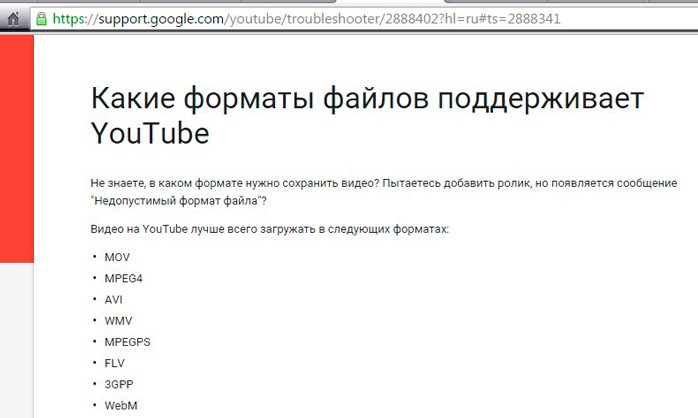
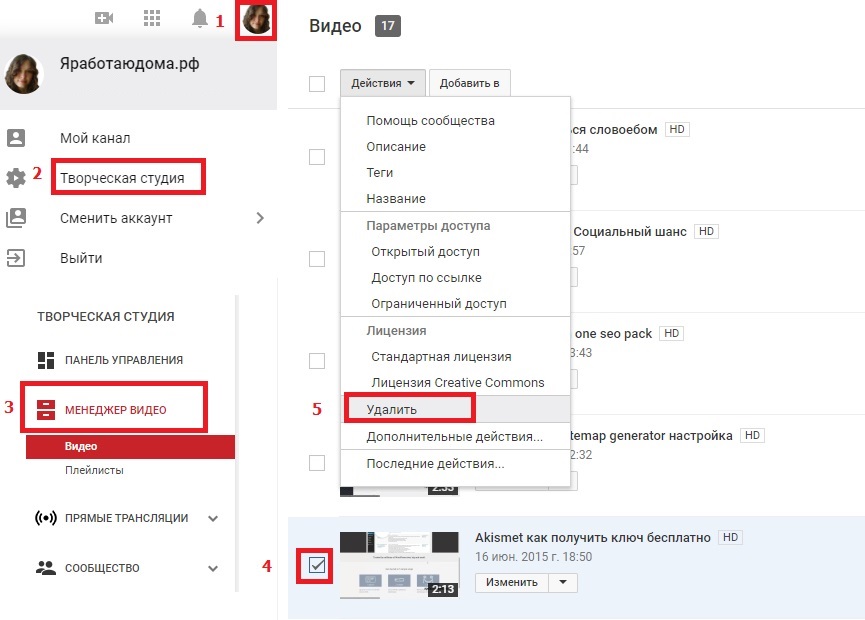

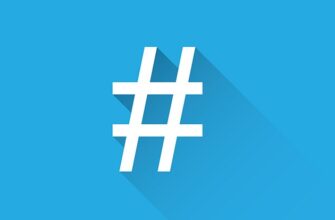




Спасибо за обзор !
Спасибо,возьму на заметку.
Не зря говорят, что когда о чем-то думаешь, то вселенная помогает вам в реализации своих планов. Я буквально вчера решила начать добавлять видео на свой канал, покрутила повертела и ушла, не зная с чего начать. А сегодня пришло оповещение на почту, что у вас такая статья на блоге появилась. Классно!
Кстати, давно хочу спросить, шаблон для сайта вы покупали или сами разработали. Можете провести мастер-класс? Все не могу привести свой блог в порядок.
Это шаблон Александра Борисова – есть бесплатная версия (без мобильной версии), которую можно скачать вместе с его курсом “Как создать БЛОГ за ЧАС” (здесь http://isif-life.ru/skachat можно подписаться и скачать нужный курс).
У меня стоит мобильная версия этого шаблона, ее продавали на сайте года два назад за 300 рублей, не знаю как с этим обстоят дела сейчас. Но скорее всего в курсе все так же стоит ссылочка на покупку)
Анна, спасибо за конкретную пошаговую инструкцию. С ноутбука видео заливал, а вот с телефона еще не приходилось =) Надо будет потестить=))
Очень подробная пошаговая инструкция, думаю благодаря статье даже чайник с первого раза сможет загрузить видео в youtube с первой попытки )
Люблю снимать видео и просматривать на youtube разные ролики. Но сама никогда не выкладывала. Спасибо за подробную инструкцию. Буду знать теперь, как выкладывать свое видео.
Хорошая статья. Все подробно и по шагам расписанно. С этой полной инструкцией думаю каждый справится.
Хочу снимать свое видео, как это можно сделать?
Либо на камеру, либо с экрана специальными программами (к примеру, sony vegas).